يعتقد قلة من المستخدمين أنه عند إنشاء مجلد معين ، لا يمكنهم فقط تغيير مظهر العرض الخاص به عن طريق تغيير المخطط ، ولكن أيضًا رسم رمز بشكل مستقل من شأنه أن يجعل هذا المجلد متميزًا عن البقية.
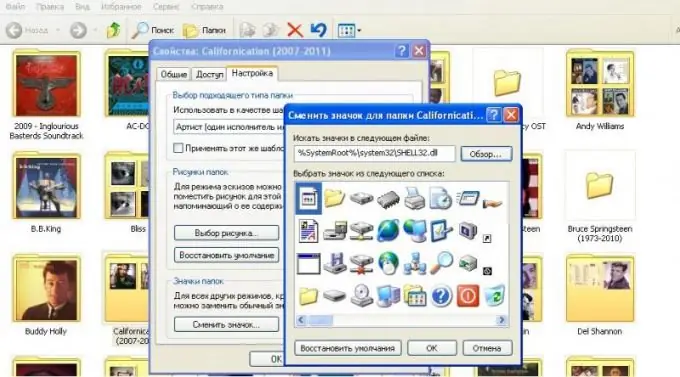
ضروري
محرر رسوم يدعم التعامل مع الصور بصيغة ico
تعليمات
الخطوة 1
قم بتنزيل وتثبيت أي محرر رسومات يسمح لك بإنشاء وحفظ الصور بتنسيق.iсo. عادة ، يتم استخدام برامج خاصة لإنشاء اختصارات ، ولكن في الواقع لا يوجد شيء مميز عنها ، باستثناء دعم هذا التنسيق المحدد. قبل التنزيل ، من الأفضل مقارنة الوظائف والإمكانيات الإضافية للتطبيقات على وجه التحديد من حيث أدوات التحرير.
الخطوة 2
قم بتشغيل البرنامج المثبت. حدد "ملف" ، ثم "جديد" من القائمة المنسدلة. إذا طلب منك المحرر تحديد الحجم النهائي للملصق مسبقًا ، فمن الأفضل تخطي هذه النقطة ، حيث من الأفضل إجراء تحرير الصورة في البداية على مساحة كبيرة. أهم شيء هنا هو الحفاظ على التناسب - اضبط قيم الطول والعرض لتكون متطابقة مع دقة البكسل ، حيث يجب أن تكون الأيقونة مربعة.
الخطوه 3
ارسم صورة لأيقونة المستقبل الخاصة بك باستخدام الأدوات الموجودة على اللوحة المناسبة. قم بتحرير إعدادات السطوع والتباين وتشبع اللون والإعدادات الأخرى.
الخطوة 4
قم بتغيير حجم الصورة إلى 32x32. احفظه في أي مكان لا يزعجك فيه ، ومن حيث لا تحذفه عن طريق الخطأ بعد ذلك. حدد تنسيق.ico من القائمة المنسدلة لنافذة الحفظ.
الخطوة الخامسة
ابحث عن المجلد الذي تريد تغيير الاختصار الخاص به. انقر بزر الماوس الأيمن فوقه وحدد عنصر القائمة "خصائص". انتقل إلى آخر علامات التبويب - "الإعدادات". انقر فوق الزر "تغيير الاختصار" في أسفل النافذة.
الخطوة 6
في النافذة الجديدة التي تفتح ، انقر فوق الزر "تصفح" ، وحدد الاختصار الذي أنشأته مؤخرًا باستخدام مربع البحث ، وقم بتطبيق التغييرات وأغلق النوافذ بالنقر فوق "موافق". إذا لم تتغير صورة الاختصار ، فانقر بزر الماوس الأيمن فوق منطقة فارغة وقم بتحديث الشاشة.






